अनुसूचित कार्य अक्सर सबसे अच्छा तरीका हैयदि आप अपने विंडोज 10 पीसी पर कुछ स्वचालित करने की कोशिश कर रहे हैं तो स्वचालित रूप से स्क्रिप्ट चलाएं। कार्य अनुसूचक कुछ जटिल इंटरफ़ेस प्रस्तुत कर सकता है, लेकिन कई ट्रिगर और कार्यों के साथ एक मूल कार्य स्थापित करना बहुत आसान है। एक बार जब कोई कार्य सेट किया जाता है, तो उसे मैन्युअल रूप से सक्षम करने की आवश्यकता होती है और यदि आपको आवश्यकता होती है, तो आप स्वचालित रूप से ट्रिगर टैब से किसी निर्धारित कार्य को अक्षम कर सकते हैं। ऐसे।
निर्धारित कार्य को स्वचालित रूप से अक्षम करें
कार्य शेड्यूलर खोलें और कार्य बनाएँ पर क्लिक करेंएक नया कार्य बनाएं या, यदि आप किसी ऐसे कार्य को स्वचालित रूप से अक्षम करना चाहते हैं जो पहले से ही इसे बनाया गया है, तो इसे कार्यों की लाइब्रेरी में देखें और इसे संपादित करने के लिए इसे डबल क्लिक करें।

भले ही आप एक नया कार्य बना रहे हों या किसी मौजूदा को संपादित कर रहे हों, आपको यह निर्धारित करने के लिए ट्रिगर टैब पर जाने की आवश्यकता है कि यह स्वचालित रूप से अक्षम हो जाएगा।
ट्रिगर टैब उन सभी ट्रिगर को सूचीबद्ध करेगा जोआप कार्य के लिए तैयार हैं और वे एक से अधिक हो सकते हैं। एक ट्रिगर का चयन करें और इसे संपादित करने के लिए इसे डबल-क्लिक करें। सबसे नीचे, आपको एक विकल्प दिखाई देगा if कार्य को रोकें यदि यह अधिक से अधिक चलता है ’और उसके आगे एक ड्रॉपडाउन। यह ड्रॉपडाउन अपने विकल्पों में बहुत ही सीमित है, लेकिन उनके माध्यम से जाकर देखें कि क्या वे नौकरी करते हैं। यदि नहीं, तो थोड़ा और नीचे देखें और आपको एक 'एक्सपायर' विकल्प दिखाई देगा।
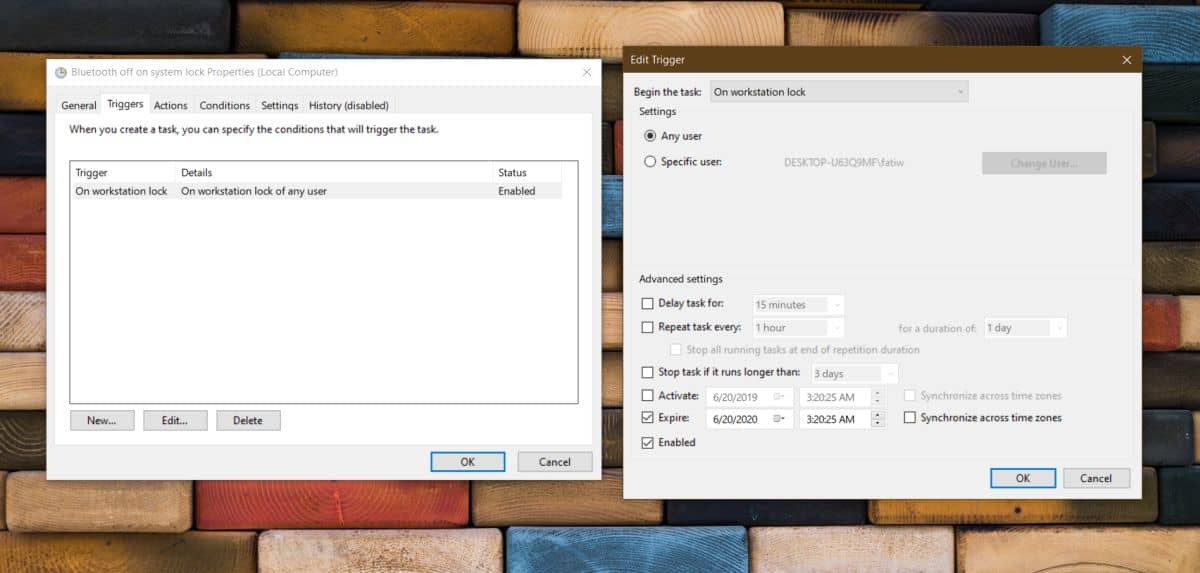
एक्सपायर विकल्प ट्रिगर के लिए विशिष्ट हैवर्तमान में आप संपादन कर रहे हैं और यह न केवल तारीख के हिसाब से बल्कि समय के हिसाब से भी लचीला है। यह ट्रिगर कब समाप्त होगा, यह चुनने के लिए कैलेंडर खोलें और फिर इसके लिए एक समय भी निर्धारित करें। इसे उन सभी ट्रिगर्स के लिए दोहराएं जिन्हें आपने उस कार्य के लिए सेट किया है जिसे आप अक्षम करना चाहते हैं। ठीक पर क्लिक करें, और कार्य को सक्षम करें।
चयनित तिथि और समय पर, कार्य अब नहीं चलेगा।
यह काम किस प्रकार करता है
कार्य, तकनीकी रूप से बोल रहा है, फिर भी सक्षम है। इसके बारे में इस तरह से सोचें; आपने स्विच को एक प्रकाश बल्ब में बदल दिया है, लेकिन आपने इसे बिजली प्रदान करने वाली तारों को हटा दिया है। ट्रिगर्स और उनकी समाप्ति तिथि मूल रूप से है। एक बार ट्रिगर समाप्त हो जाने के बाद, कार्य को नहीं पता कि कब चलना है। जब भी यह पसंद करता है तो यह अपने कार्यों को निष्पादित करना शुरू करने वाला नहीं है, इसलिए यह मूल रूप से इसे निष्क्रिय कर देता है।
इस विधि में एक नकारात्मक पहलू है; कार्य होगाअभी भी टास्क शेड्यूलर में 'रेडी' के रूप में दिखाई देते हैं। इसके विवरण में स्वचालित रूप से एक कथन शामिल होगा जो बताता है कि कार्य में एक विशेष तिथि पर ट्रिगर समाप्त हो रहा है। यदि आप इसे स्पॉट करने के लिए पर्याप्त सतर्क हैं, तो आप जान पाएंगे कि कोई कार्य अब क्यों नहीं चल रहा है।













टिप्पणियाँ